A szöveg-beszéd használatának ismerete a Zoomon hasznos a hozzáférhetőség és a dokumentumok bemutatása szempontjából. Könnyen beállítható, ha tudja, hogy milyen eszközöket kell használni, és milyen lehetőségei vannak a szövegkonvertálásra.
Ebben a cikkben megtanulhatja, hogyan használhatja a szövegről beszédre történő átvitelt a Zoom alkalmazásban.
Hogyan használhatja a szövegről beszédre történő átvitelt a Zoom alkalmazásban
Sajnos a Zoom nem rendelkezik saját szövegből beszédbe funkcióval. Ez azt jelenti, hogy egy harmadik féltől származó platformot kell használnia a beszélt szöveg létrehozásához. Az Ön készülékétől és igényeitől függően ez lehet olyan egyszerű, mint a beépített képernyőolvasó szoftver használata. Például iOS és OSX operációs rendszereken a VoiceOver képernyőolvasó is jól működik.
Alternatív megoldásként, ha Windowson dolgozik, a JAWS és az NVDA is megfelelő opció, akárcsak a TalkBack Androidon.
Szövegről beszédre funkció használata a Zoom alkalmazásban iOS és OSX rendszereken
Íme a Voiceover beállításának lépései OSX és iOS rendszereken. Ha Apple készüléket használsz, ez a legegyszerűbb megoldás, mivel nem kell semmilyen extra szoftvert telepítened.
Szövegről beszédre funkció használata a Zoom alkalmazásban az iOS rendszerben
- Az iMac vagy MacBook gépen nyomja le a Command és az F5 billentyűkombinációt.
- Megnyílik egy párbeszédpanel, amely olyan opciókat mutat, mint a További információk és a Hangalámondás engedélyezése.
- Egyszerűen kapcsolja be, és a Mac leolvassa a képernyőt.
Alternatívaként, ha a Siri engedélyezve van, megkérheti, hogy kapcsolja be a Voiceover funkciót.
Hogyan használhatja a szövegről beszédre történő átvitelt a Zoom-on az OSX rendszerben?
A Voiceover beállítása sokkal egyszerűbb iPhone vagy iPad készüléken:
- Aktiválja Sirit a „Hé, Siri” felszólítással.
- Ezután mondja azt, hogy „Hangalámondás bekapcsolása”.
Ezt úgy is megteheti, hogy a Beállítások menüpontra lép, majd a Hozzáférhetőségre koppint. Ezután válassza a Voiceover lehetőséget, és kapcsolja be vagy ki.
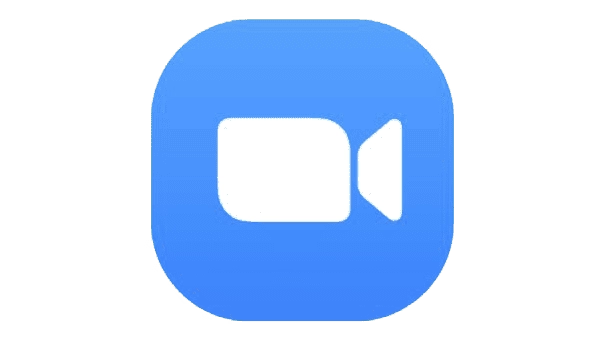
Előnyök és hátrányok a szövegről beszédre történő hangalámondás használatában
Érdemes megérteni a Voiceover előnyeit és hátrányait, amikor arról van szó, hogyan használjuk a szövegről beszédre a Zoomon.
Előnyök
- A hangfelvétel könnyen beállítható az Apple-felhasználók számára.
- Nem igényel semmilyen harmadik féltől származó szoftvert.
- Az iOS rendszerben a gesztusfelismerést is tartalmazza, ami azt jelenti, hogy nem kell a képernyőt használnia.
- Az OSX rendszerben nincs szükség a billentyűzetre.
Hátrányok
- Funkcionalitása korlátozott – nem sok lehetőséged van a hang, az akcentus, a sebesség stb. szabályozására.
- A hangalámondás csak felolvassa az egész képernyőt, ami idegesítő lehet az Ön és a megbeszélés többi résztvevője számára.
Szövegről beszédre funkció használata a Zoom funkcióval Android készülékeken
A szövegről beszédre történő alkalmazás folyamata a Zoom Android rendszeren nagyon hasonló az iOS rendszerhez. Van egy beépített szolgáltatás, a TalkBack:
- Nyissa meg a Beállítások menüt, majd görgessen le a Hozzáférhetőség menüpontra.
- Koppintson a TalkBack elemre, és kapcsolja be.
A TalkBack számos beállítással rendelkezik a nyelv, a sebesség, a hangmagasság stb. tekintetében, és gesztusfelismerést is tartalmaz. Nincs értelme a TalkBack előnyeit és hátrányait taglalni, mert szinte teljesen megegyeznek a Voiceoverrel iOS-en.
Hogyan használhat szöveges beszédet a Zoomon harmadik féltől származó szoftverrel?
Az operációs rendszertől és eszköztől függetlenül működő lehetőség egy harmadik féltől származó program használata, amely a szöveget beszéddé alakítja. Itt olvashatod, hogyan használhatod a szöveges beszédet a Zoomon egy külön alkalmazáson keresztül.
- Töltse le a kiválasztott beszédből szöveggé alakító szoftvert.
- Igényeitől függően töltsön fel egy dokumentumot az alkalmazásba, vagy engedélyezze a képernyőolvasási funkciót.
- Módosíthatja a beszédbeállításokat, például az akcentust, a nemet, a hangmagasságot, a sebességet stb.
- Az alkalmazás olvassa fel a szöveget.
Az ehhez a lehetőséghez tartozó lépések elég általánosak, de bármelyik választott szöveges beszéd szolgáltatásra alkalmazhatóak. Azonban győződjön meg róla, hogy a piacot kutatja, és kiválasztja a céljának legmegfelelőbbet.
Egyesek például az írott dokumentumok beszéddé alakítására specializálódtak, míg mások képernyőolvasóként működnek. Ez utóbbi akkor lesz hasznos, ha a Zoom alkalmazás csevegőmezőjének elolvasásához van rá szüksége, míg a dokumentumkonvertálók akkor lesznek jobbak, ha valamit be kell mutatnia a megbeszélésen.
Ismétlem, ez a lista általános, mert a legtöbb szövegről beszédre platformra alkalmazható. A funkcionalitástól függően megvannak a maguk előnyei és hátrányai is.
Előnyök
- A dedikált alkalmazásoknak sokkal több lehetőséget kell biztosítaniuk, mint a beépített szoftvereknek.
- Könnyen találhat olyan alkalmazást, amely megfelel az Ön egyedi igényeinek, legyen szó dokumentumkonvertálásról vagy képernyőolvasásról.
- Egyeseknek közvetlenül a Zoomhoz kell integrálniuk a böngészőbővítmények formájában.
Hátrányok
- A legtöbb szövegről beszédre platform pénzbe kerül. Lehet, hogy ez nem sok, de egyesek számára ez korlátozhatja a hozzáférést.
- Nehéz (vagy lehetetlen) lehet a szöveges beszéd és a Zoom alkalmazások egyidejű futtatása egy mobileszközön.
A szövegről beszédre váltás a Zoomban a következő okok miatt hasznos:
- Hozzáférhetőség. Például a diszlexiás emberek számára hasznos lehet egy dokumentumolvasó, ha valamit be kell mutatniuk. Hasonlóképpen, a látási nehézségekkel küzdő emberek is hasznosnak találják a szöveges beszédet.
- Előadás. Függetlenül attól, hogy van-e hozzáférési igénye, a szöveges beszéddel történő dokumentum bemutatása egy Zoom-értekezleten rengeteg időt és energiát takaríthat meg.
- Jó móka. Ha online órát tart, a szövegről beszédre történő tanítás platform használatával a leckék és a tesztek még érdekesebbé válhatnak. Például megváltoztathatja a beállításokat, hogy vicces hangokat adjon ki.
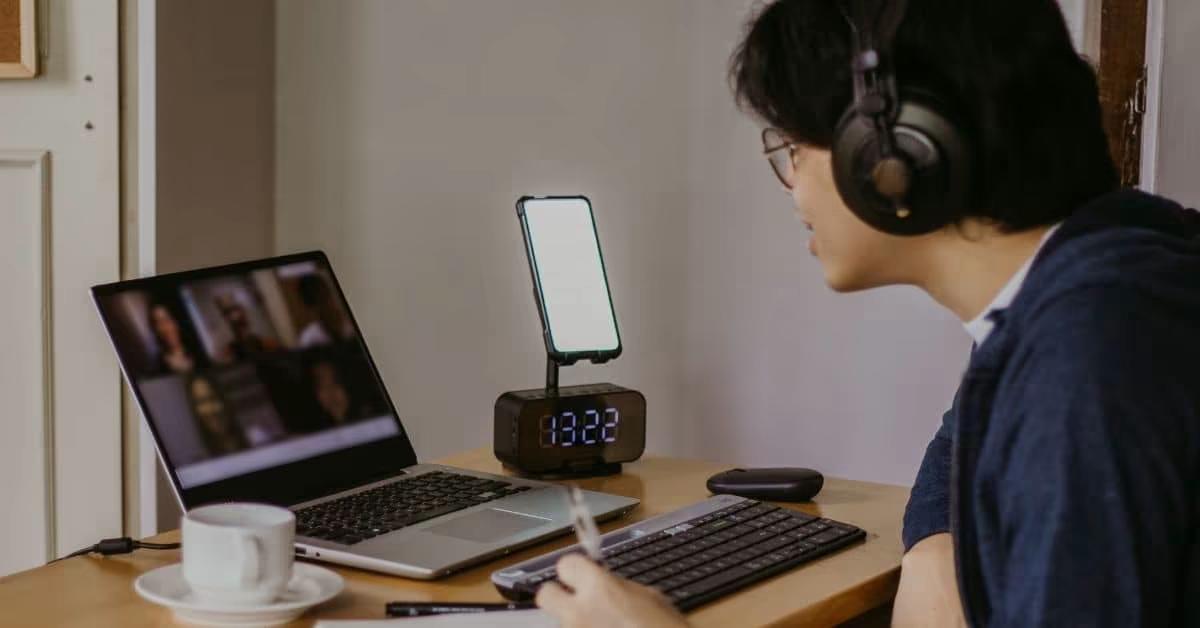




 Dubai, Egyesült Arab Emírségek
Dubai, Egyesült Arab Emírségek 